- 1 课程回顾
- 2 笔记体系
- 3 org-capture快速记录
- 3.1 org-capture配置
- 3.2 org-capture的演示
- 3.3 org-capture模板解释
- 3.4 org-capture使用场景
- 4 denote
- 5 寻找我们的笔记
- 5.1 寻找denote笔记
- 5.2 consult-notes寻找笔记插件
- 6 笔记之间的链接
- 7 笔记我们都记些什么呢
- 8 结语
1 课程回顾 🔗
通过上一节课,我们通过让Emacs记住一些历史信息、对Emacs的撤销和重做进行增强、智能的进行自动保存、crux系统增强等配置,让Emacs的编辑效率进一步得到了提升。
下面,我们来讲一讲如何通过Emacs来记笔记。
2 笔记体系 🔗
笔记当然也有体系,有基于Markdown的体系,也有基于Org mode的体系,甚至有基于txt的体系,不同的体系有不同的特点。
我们既然已经在使用Emacs了,当然要使用基于强大的Org mode的体系。顾名思义,基于Org mode的笔记体系,它的笔记主体都是一个个的org文件,例如我的笔记文件结构大概如下,其中 xxxx.assets 是笔记文件对应存放图片等静态资源的地方(这么命名是因为之前用过 Typora,实在是喜欢Typora的组织结构):
/Users/randolph/org/
20220929T205915--training__training.assets
20220929T205915--training__training.org
20221001T215051--scratch__scratch.assets
20221001T215051--scratch__scratch.org
20221001T215230--report__reading.assets
20221001T215230--report__reading.org
20221001T215555--movies__entertainment.assets
20221001T215555--movies__entertainment.org
20221001T221032--vocabulary__studying.org
20221001T221120--books__reading.assets
20221001T221120--books__reading.org
20221001T221541--linux__studying.assets
20221001T221541--linux__studying.org
20221001T221855--mac__studying.org
20221001T222021--emacs__emacs.assets
20221001T222021--emacs__emacs.org
20221001T222443--software__studying.assets
20221001T222443--software__studying.org
20221001T222847--skill__studying.assets
20221001T222847--skill__studying.org
20221001T223116--dotfiles__notes.org
20221001T223309--music__studying.assets
20221001T223309--music__studying.org
20221001T224050--api__work.org
20221001T224215--python__studying.assets
20221001T224215--python__studying.org
20221001T224858--ai__studying.assets
20221001T224858--ai__studying.org
20221001T225524--product__studying.assets
20221001T225524--product__studying.org
...
3 org-capture快速记录 🔗
首先,先讲讲Org mode的一个非常棒的特性——capture,通过这个特性,我们能够快速将一些内容记录下来。
3.1 org-capture配置 🔗
我们首先进行配置:
(use-package org-capture
:ensure nil
:bind ("\e\e c" . (lambda () (interactive) (org-capture)))
:hook ((org-capture-mode . (lambda ()
(setq-local org-complete-tags-always-offer-all-agenda-tags t)))
(org-capture-mode . delete-other-windows))
:custom
(org-capture-use-agenda-date nil)
;; define common template
(org-capture-templates `(("t" "Tasks" entry (file+headline "tasks.org" "Reminders")
"* TODO %i%?"
:empty-lines-after 1
:prepend t)
("n" "Notes" entry (file+headline "capture.org" "Notes")
"* %? %^g\n%i\n"
:empty-lines-after 1)
;; For EWW
("b" "Bookmarks" entry (file+headline "capture.org" "Bookmarks")
"* %:description\n\n%a%?"
:empty-lines 1
:immediate-finish t)
("d" "Diary")
("dt" "Today's TODO list" entry (file+olp+datetree "diary.org")
"* Today's TODO list [/]\n%T\n\n** TODO %?"
:empty-lines 1
:jump-to-captured t)
("do" "Other stuff" entry (file+olp+datetree "diary.org")
"* %?\n%T\n\n%i"
:empty-lines 1
:jump-to-captured t)
))
)
这个配置中,最重要的就是 org-capture-templates 这个变量了,这个变量是我们设置快速记录快捷键、初始模板、存放的目的文件等。
3.2 org-capture的演示 🔗
当我们配置完后,我们按下 ESC-ESC c 键后,我们看到如下的快速记录快捷键候选,其中方括号里的快捷键与我们设定的 org-capture-templates 里的快捷键是一致的。

此时,如果我们再按一下 t 键,它会弹出一个 CAPTURE-tasks.org 的缓冲区,按照设定的初始模板,让你继续填充需要记录的内容,填完后,按照提示,按下 C-c C-c 就可以保存这条笔记了,它会自动的把我们记录的内容,按照我们设定的保存文件(即 tasks.org )保存:
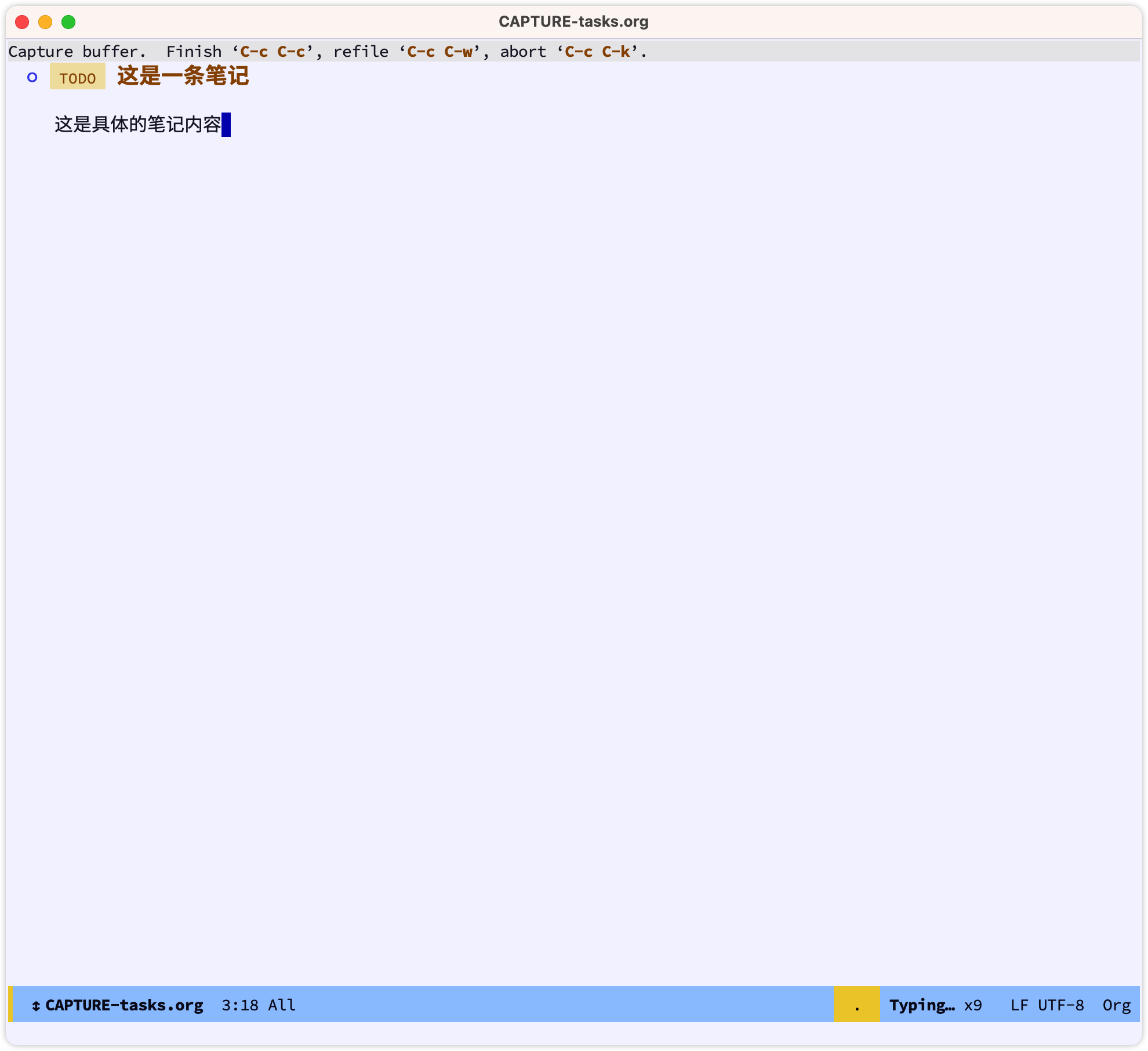
我们打开 tasks.org 这个文件夹,可以看到它自动插入到 Reminders 这个标题行下的第一条。
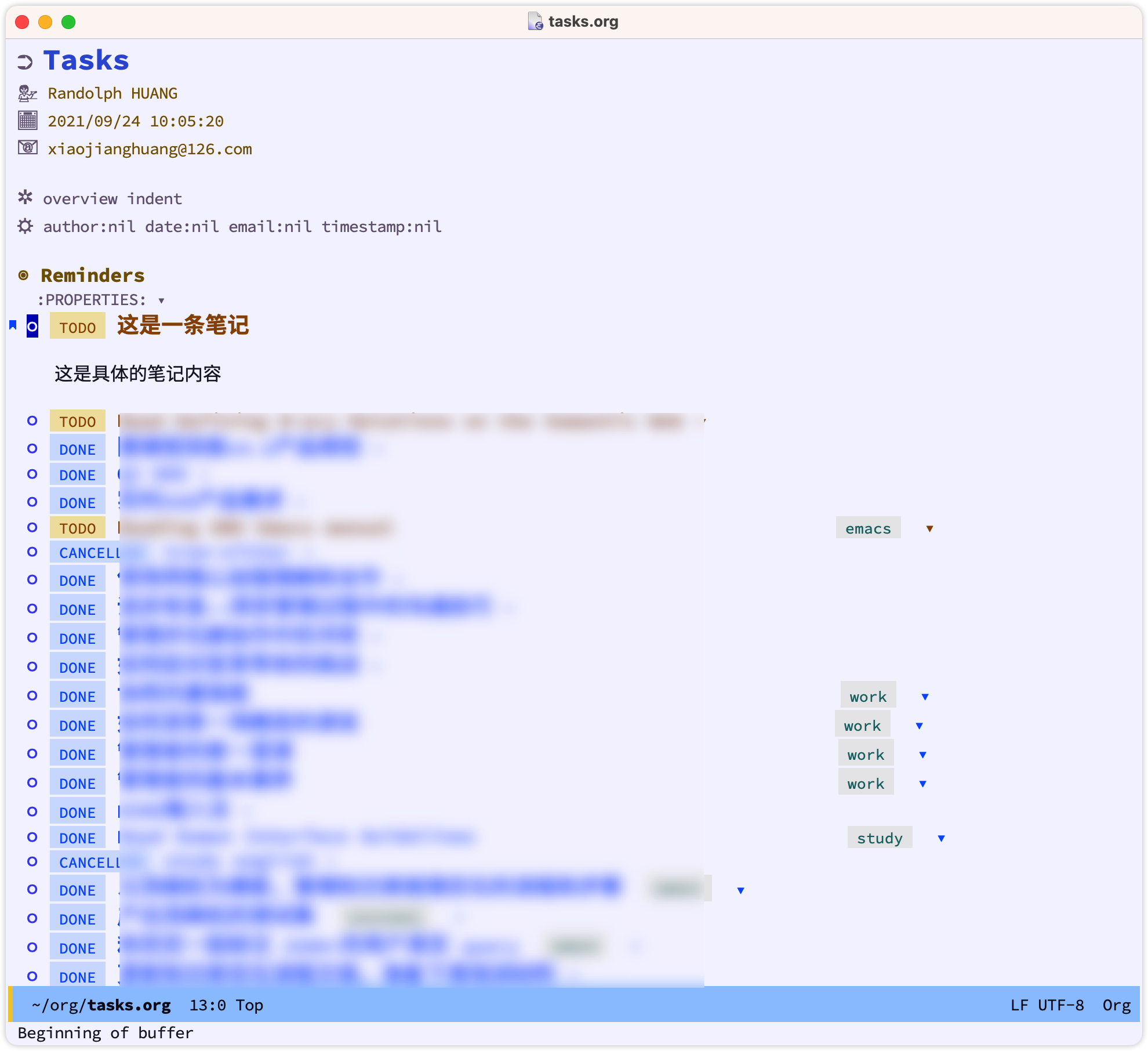
3.3 org-capture模板解释 🔗
我们再回过头来看下我们对于这个模板的定义和每一个配置的含义:
("t" ; 这个是这个快速记录的快捷键设置
"Tasks" ; 这个是显示在快捷键右边的提示文本
entry (file+headline "tasks.org" "Reminders") ; 这个是设置这个快速记录保存到哪个文件的什么位置
"* TODO %i%?" ; 这个是初始模板
:empty-lines-after 1 ; 这个是在这个快速记录后插入一个空行
:prepend t) ; 这个是插入到最前面的位置,默认是插入到最后一个位置
具体每一个配置项可以参考 org mode官方文档。
3.4 org-capture使用场景 🔗
我们配置完org-capture后,可以在如下的场景用到它:
- 当我们脑海中突然涌现了一个灵感,我们可以通过
ESC-ESC c来快速记录下灵感 - 当我们看到网页上的某个有用的知识点,可以通过 capture 快速记录下来先,后续再做统一的整理
- 当我们要添加一个 TODO 任务时,可以通过快速记录进行任务设置
- 当我们要记录一个新单词时,我们也可以通过快速记录来记录
- …
下面这个动画是来演示如何通过 capture 进行生词管理(不用担心,后面我会专门写一篇教程讲如何进行生词的管理):
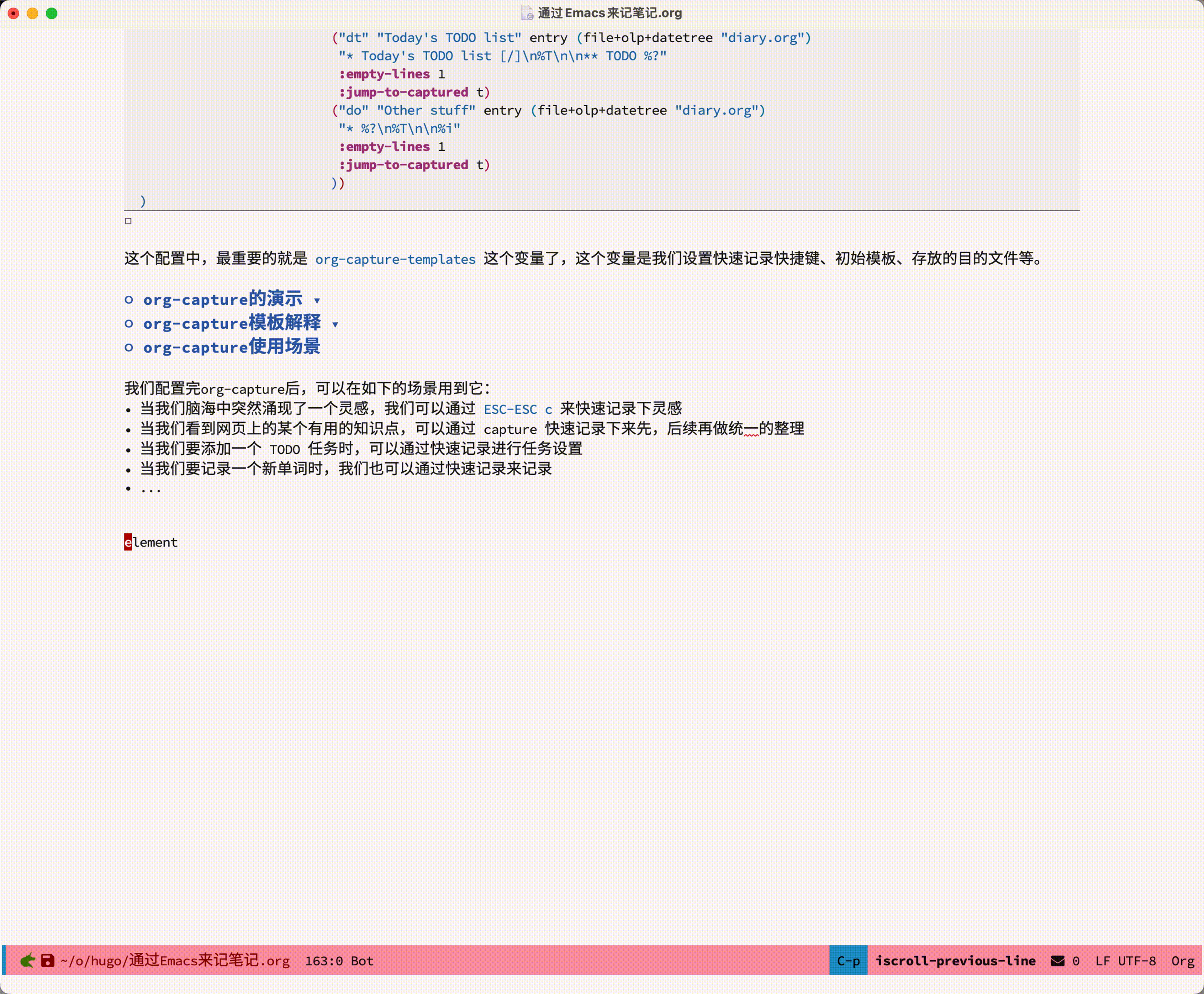
Org capture 是Org mode的一个基础特性,我们后面要用到的很多插件,都会用到这个特性,如 ox-hugo, denote 等等。
4 denote 🔗
基于Org mode的笔记体系,也有很多插件的选择,有 denote, org-roam, zk 等等很多选择,而我使用的是 denote 。
denote 是一个轻量级的笔记插件,拥有良好的文件名命名模板,选择它是因为它足够简单轻量,刚刚好够使用,当然在自由的Emacs世界,你可以按照自己的喜好来选择。
我们先来安装配置 denote :
(use-package denote
:ensure t
:hook (dired-mode . denote-dired-mode-in-directories)
:bind (("C-c d n" . denote)
("C-c d d" . denote-date)
("C-c d t" . denote-type)
("C-c d s" . denote-subdirectory)
("C-c d f" . denote-open-or-create)
("C-c d r" . denote-dired-rename-file))
:init
(with-eval-after-load 'org-capture
(setq denote-org-capture-specifiers "%l\n%i\n%?")
(add-to-list 'org-capture-templates
'("N" "New note (with denote.el)" plain
(file denote-last-path)
#'denote-org-capture
:no-save t
:immediate-finish nil
:kill-buffer t
:jump-to-captured t)))
:config
(setq denote-directory (expand-file-name "~/org/"))
(setq denote-known-keywords '("emacs" "entertainment" "reading" "studying"))
(setq denote-infer-keywords t)
(setq denote-sort-keywords t)
;; org is default, set others such as text, markdown-yaml, markdown-toml
(setq denote-file-type nil)
(setq denote-prompts '(title keywords))
;; We allow multi-word keywords by default. The author's personal
;; preference is for single-word keywords for a more rigid workflow.
(setq denote-allow-multi-word-keywords t)
(setq denote-date-format nil)
;; If you use Markdown or plain text files (Org renders links as buttons
;; right away)
(add-hook 'find-file-hook #'denote-link-buttonize-buffer)
(setq denote-dired-rename-expert nil)
;; OR if only want it in `denote-dired-directories':
(add-hook 'dired-mode-hook #'denote-dired-mode-in-directories)
)
denote 支持以org mode、markdown、txt作为笔记的存储格式,这里我使用的是 org 作为默认的格式。而且,这里我将 denote-directory 设置的和 org-directory 保持一致。
当我们安装完 denote 后,我们就可以使用 M-x denote 或 C-c d n 来创建一个新的笔记了。它会提示你输入笔记的标题和关键词标签,按照提示输入后,就会生成一个名字类似于 20221001T222021--emacs__emacs.org 的文件,该文件会自动生成一个文件头:
#+title: emacs
#+date: [2022-10-01 Sat 22:20]
#+filetags: :emacs:
#+identifier: 20221001T222021
然后你就可以在这个org文件里愉快的记笔记了,你的所有笔记,就构成了你自己的一张知识网络,长期坚持下去,你会发现,它已经成了你的财富!
5 寻找我们的笔记 🔗
5.1 寻找denote笔记 🔗
我们寻找 denote 笔记,可以使用 denote 自带的一个命令 denote-open-or-create ,我们把这个命令绑定了 C-c d f 快捷键。
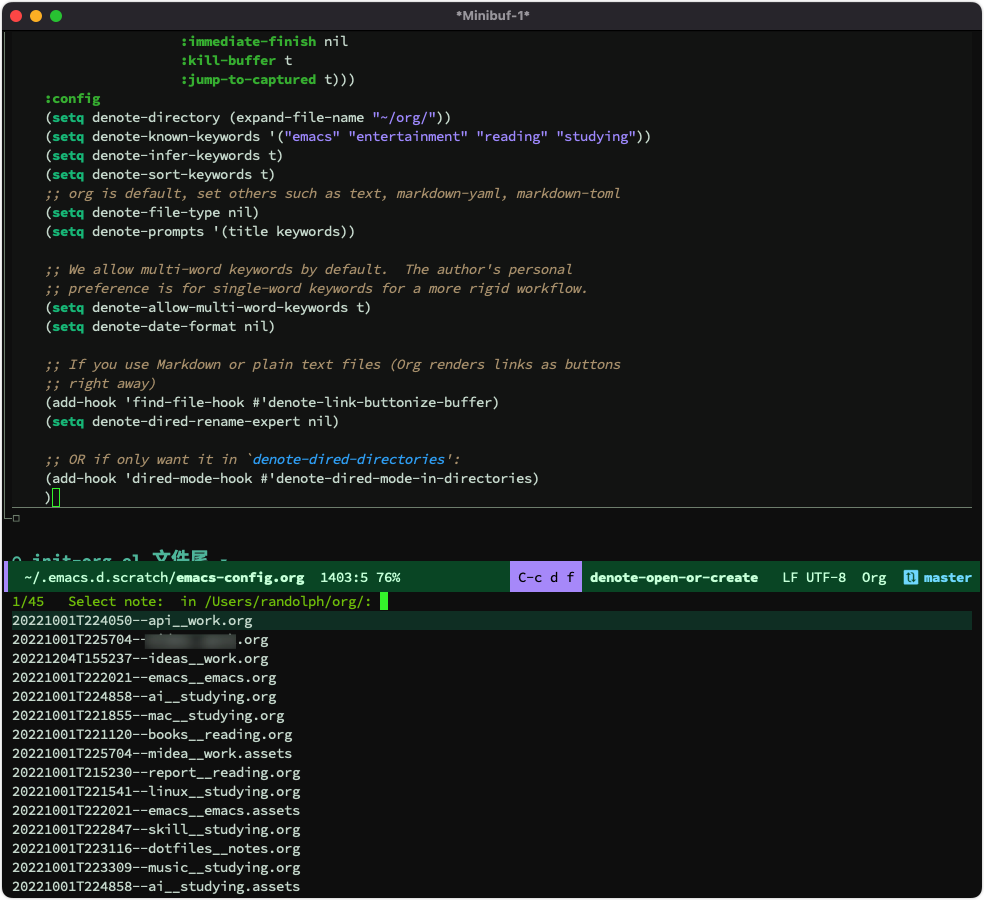
你还可以输入关键词标签,或者标题来定位某个笔记,得益于orderless,我们可以不用关心我们输入的关键词的顺序:
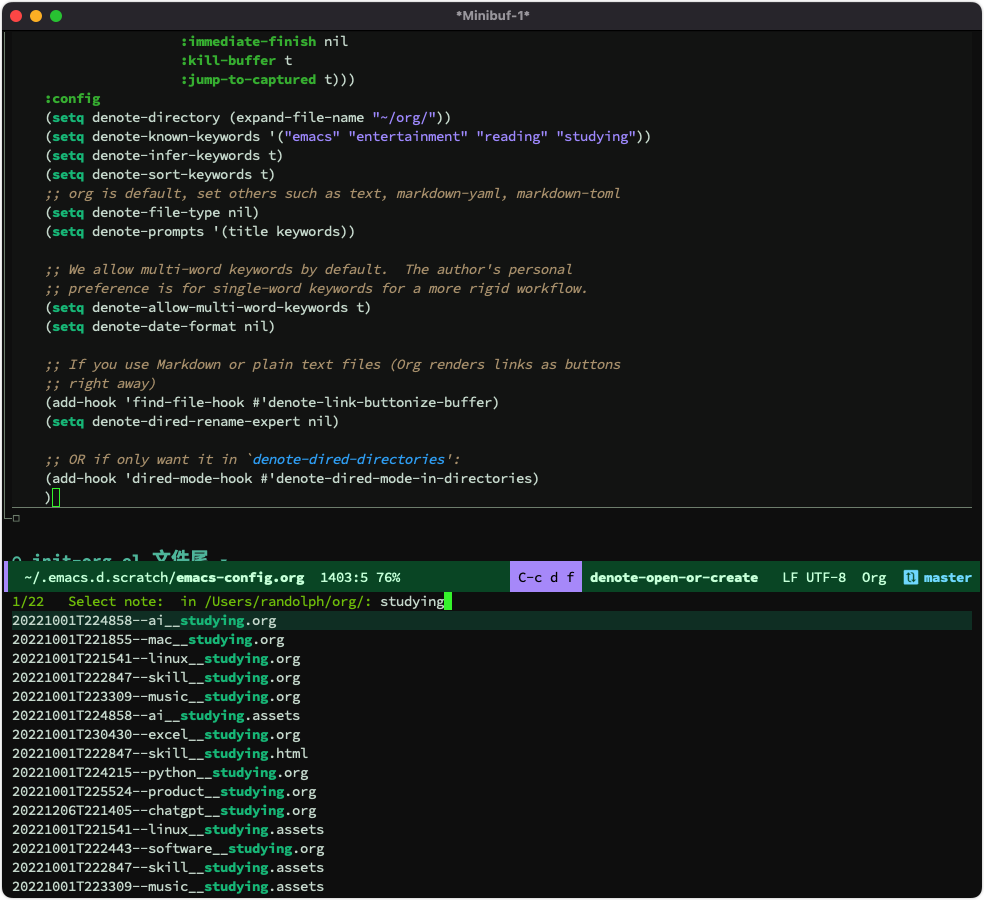
5.2 consult-notes寻找笔记插件 🔗
实际上,还有一个更加泛用的插件 consult-notes,它可以让偶我们通过consult快速找到整个org目录下的所有的文件,包括denote笔记。
(use-package consult-notes
:ensure t
:commands (consult-notes
consult-notes-search-in-all-notes)
:bind (("C-c n f" . consult-notes)
("C-c n c" . consult-notes-search-in-all-notes))
:config
(setq consult-notes-file-dir-sources
`(
("work" ?w ,(concat org-directory "/midea/"))
("article" ?a ,(concat org-directory "/article/"))
("org" ?o ,(concat org-directory "/"))
("hugo" ?h ,(concat org-directory "/hugo/"))
("books" ?b ,(concat (getenv "HOME") "/Books/"))
))
;; embark support
(with-eval-after-load 'embark
(defun consult-notes-open-dired (cand)
"Open notes directory dired with point on file CAND."
(interactive "fNote: ")
;; dired-jump is in dired-x.el but is moved to dired in Emacs 28
(dired-jump nil cand))
(defun consult-notes-marked (cand)
"Open a notes file CAND in Marked 2.
Marked 2 is a mac app that renders markdown."
(interactive "fNote: ")
(call-process-shell-command (format "open -a \"Marked 2\" \"%s\"" (expand-file-name cand))))
(defun consult-notes-grep (cand)
"Run grep in directory of notes file CAND."
(interactive "fNote: ")
(consult-grep (file-name-directory cand)))
(embark-define-keymap consult-notes-map
"Keymap for Embark notes actions."
:parent embark-file-map
("d" consult-notes-dired)
("g" consult-notes-grep)
("m" consult-notes-marked))
(add-to-list 'embark-keymap-alist `(,consult-notes-category . consult-notes-map))
;; make embark-export use dired for notes
(setf (alist-get consult-notes-category embark-exporters-alist) #'embark-export-dired)
)
)
当我们安装完 consult-notes 后,我们只需要按下 C-c n f 就可以尝试找到整个 consult-notes-file-dir-sources 所定义的所有文件夹下的所有文件,你也可以通过关键词来进行查找和筛选,非常方便:
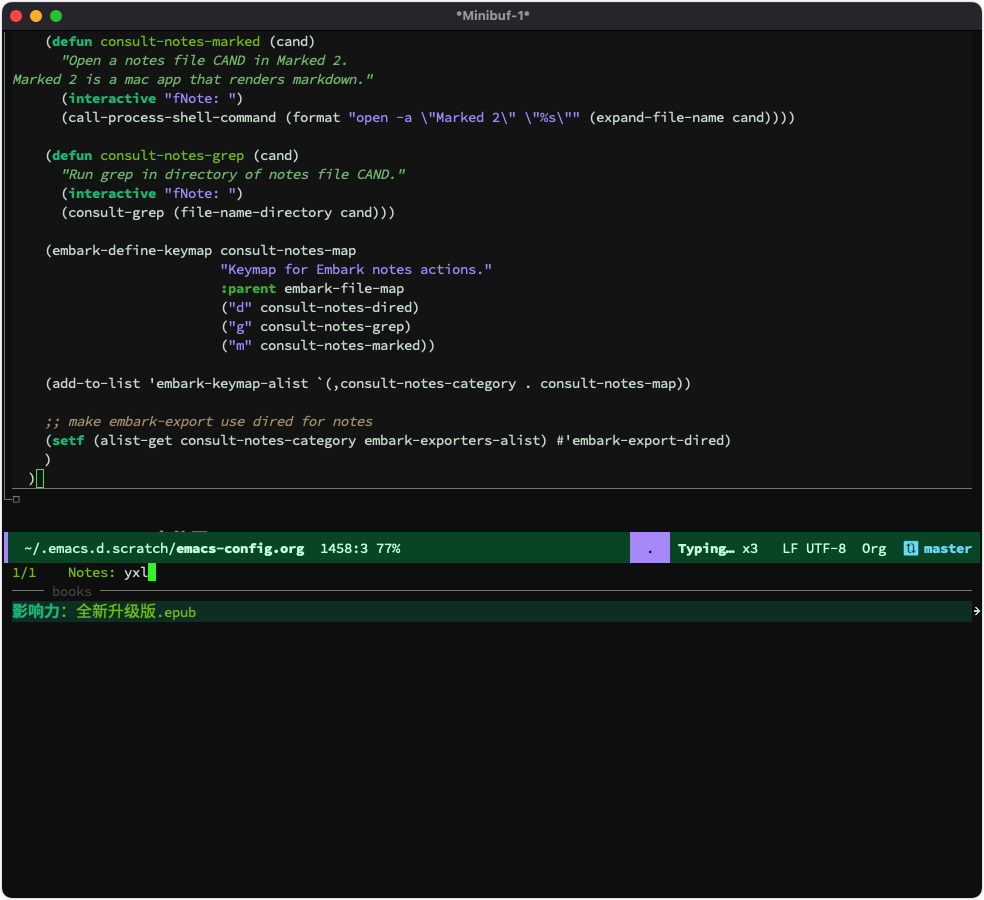
当你想查找具体某个笔记的内容时,你可以使用 consult-notes-search-in-all-notes 来查找,它会调用 ripgrep 在设定的笔记源目录下去查找该关键词的笔记内容:
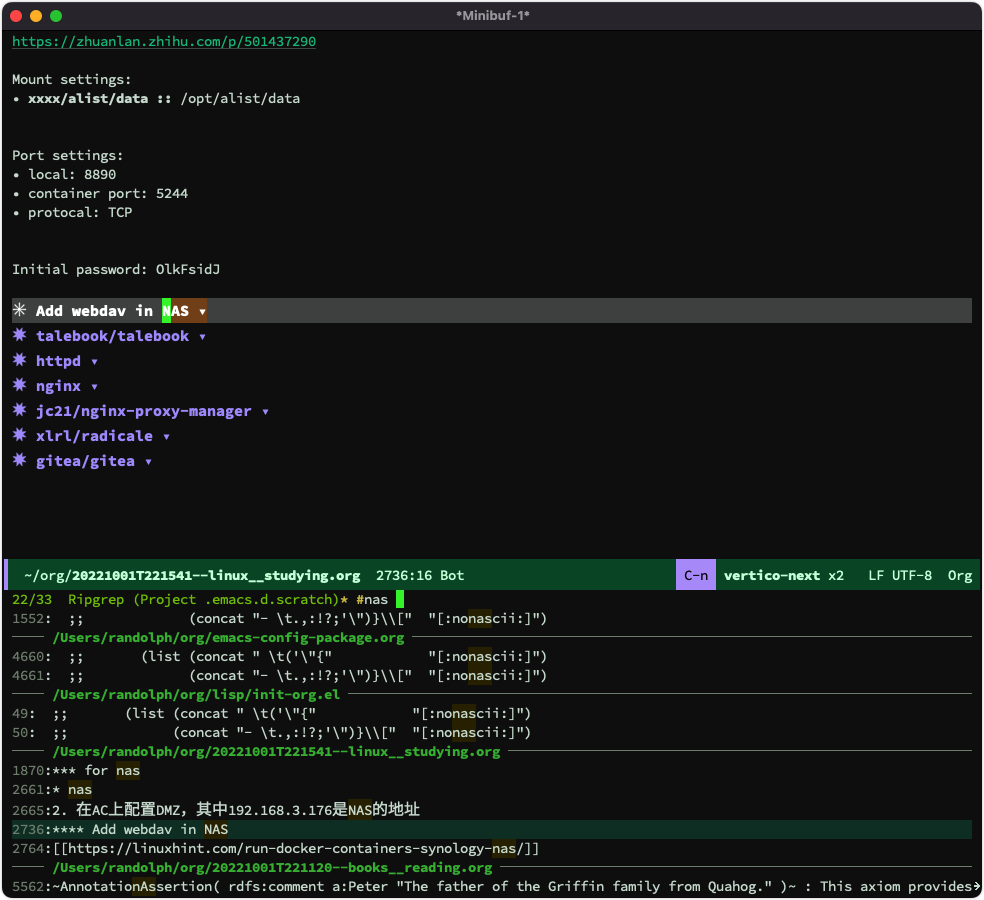
当你想查找某个标题行时,你可以调用 my/consult-find-org-headings 函数来查找和筛选所有笔记的标题行:
(defun my/consult-find-org-headings (&optional match)
"find headngs in all org files."
(interactive)
(consult-org-heading match (directory-files org-directory t "^[0-9]\\{8\\}.+\\.org$")))
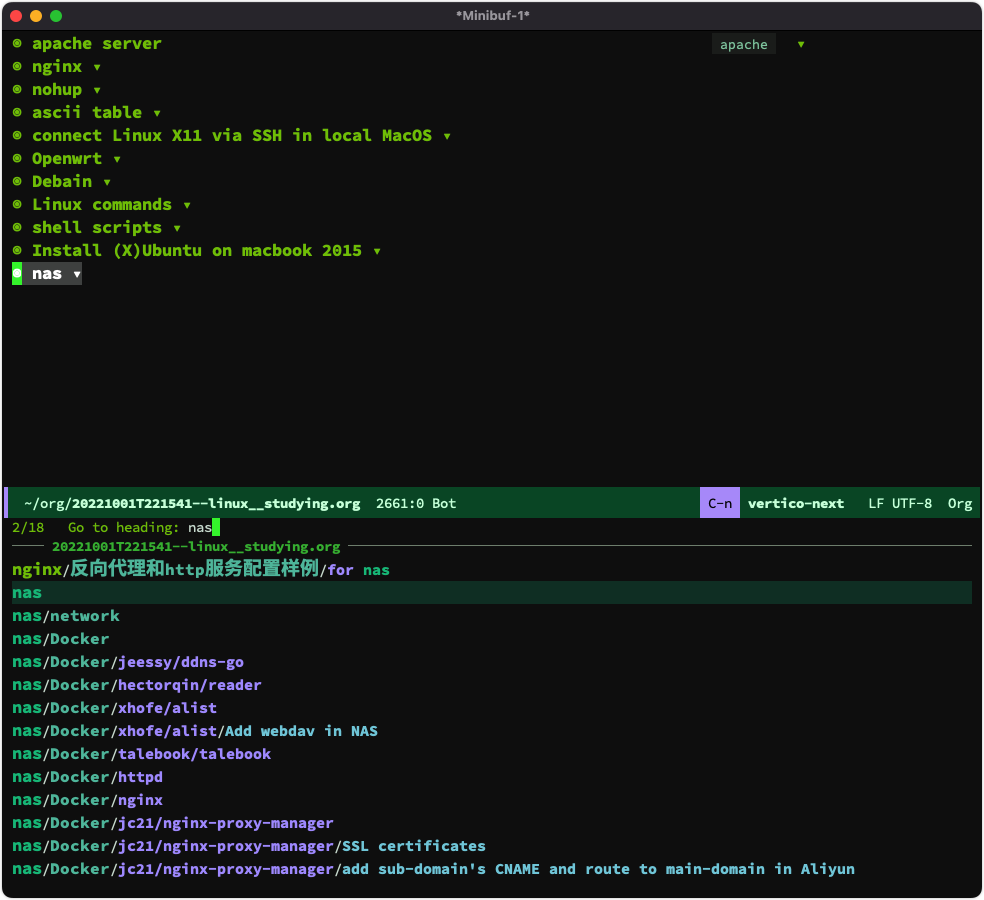
6 笔记之间的链接 🔗
我们的笔记和笔记之间,甚至标题行和标题行之间,可能会有互相的引用和链接。比如你在读一本书,书里提到了Org mode,而你在另外一个笔记里专门对Org mode的相关功能做了笔记,你就可以把这个笔记的Org mode的标题行链接到你的读书笔记里。
Org mode自带链接功能,你可以轻易的链接任何一个文件的任何一个标题行到当前位置:
- 链接当前文件的其他标题行: denote,这个链接的纯文本写法是
[[*denote][denote]],星号后面跟着的是当前文件的标题行字符串。 - 链接到其他文件的其他标题行:
[[file:~/org/进一步提升Emacs效率.org::*crux系统增强][crux系统增强]],链接到的是另外一个文件「进一步提升Emacs效率.org」的某个标题行「crux系统增强」。
除了我们使用Org mode自带的链接机制外,我们还可以用一个非常方便的插件 org-super-links ,它除了能设置链接外,还可以自动的设置反向链接,非常方便,下面我们来安装和配置它:
(use-package org-super-links
:quelpa (org-super-links :fetcher github :repo "toshism/org-super-links")
:bind (("C-c s s" . org-super-links-link)
("C-c s l" . org-super-links-store-link)
("C-c s C-l" . org-super-links-insert-link)
("C-c s d" . org-super-links-quick-insert-drawer-link)
("C-c s i" . org-super-links-quick-insert-inline-link)
("C-c s C-d" . org-super-links-delete-link))
:config
(setq org-super-links-related-into-drawer t)
(setq org-super-links-link-prefix 'org-super-links-link-prefix-timestamp))
安装完后,我们可以按下 C-s s l 来保存当前所在标题行的链接,然后到目标标题行那里,按下 C-s s C-l 来插入保存的标题行。它在插入源标题行的同时,会创建一个反向链接,这样我们在两个标题行都能看到链接和反向链接的标题行了,非常方便。
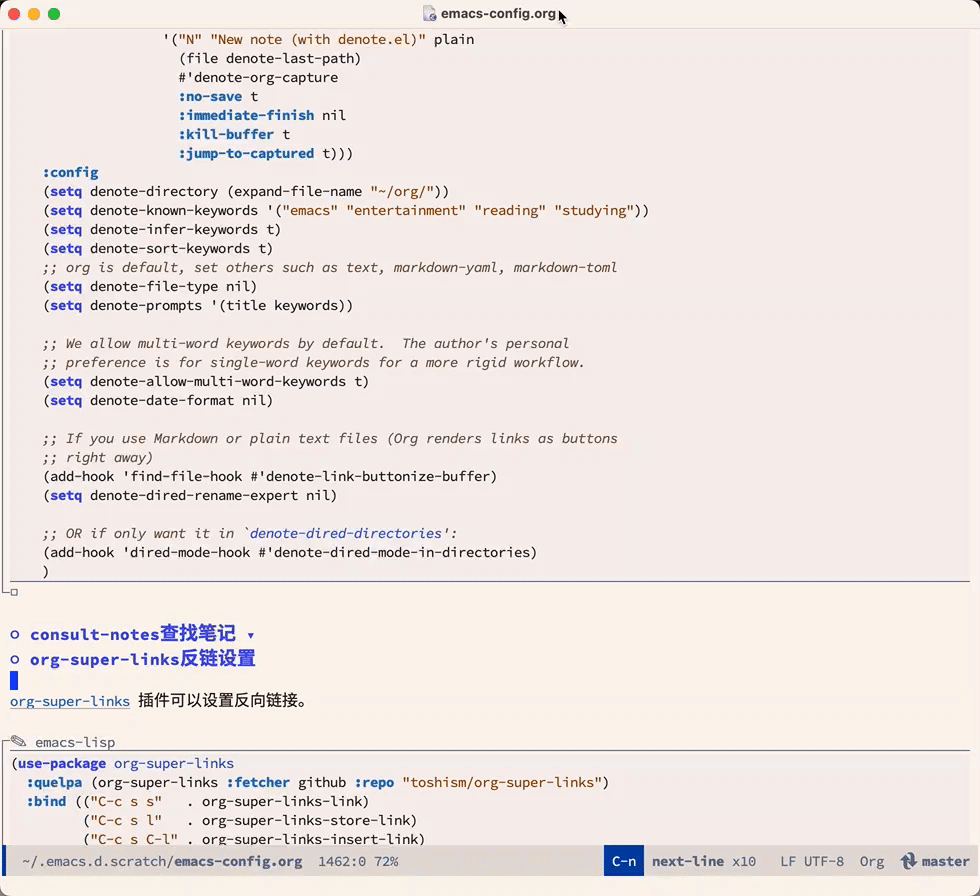
7 笔记我们都记些什么呢 🔗
记笔记,当然是一件很有用的事情,因为它有助于帮你形成你自己的独特的知识体系,帮你加强对知识的记忆。之前用纸和笔来记,当然也有好处,可坏处是不太容易检索。
而基于文本,基于电子的笔记,好处就在于可以随时随地的搜索,当我们的记忆有些模糊的时候,我们可以通过强大的搜索和过滤功能快速找到我们想要找到的笔记,然后快速温故知新,长此以往,笔记不单单是你的笔记,它会逐渐成为你的财富。
那我们记笔记,都可以记些什么呢?这个问题说实话,因人而异,对我自己来说:
- 学习的内容,如Python、Linux、Emacs等等;
- 读书的记录,我会将读的每一本书做一些摘抄和读后感(自从使用Emacs后);
- 电影的记录,我会对我看过的每一部电影写一些观后感(自从使用Emacs后);
- 工作的记录,我的所有技术文档、产品文档、产品手册都是基于Org mode来写的,广义上也属于笔记的范畴;
- 单词的记录,我会把遇到的生词都记录下来,虽然并没有常常温故;
- 其他生活的记录,你可以使用Org mode来记录生活的方方面面,点点滴滴。
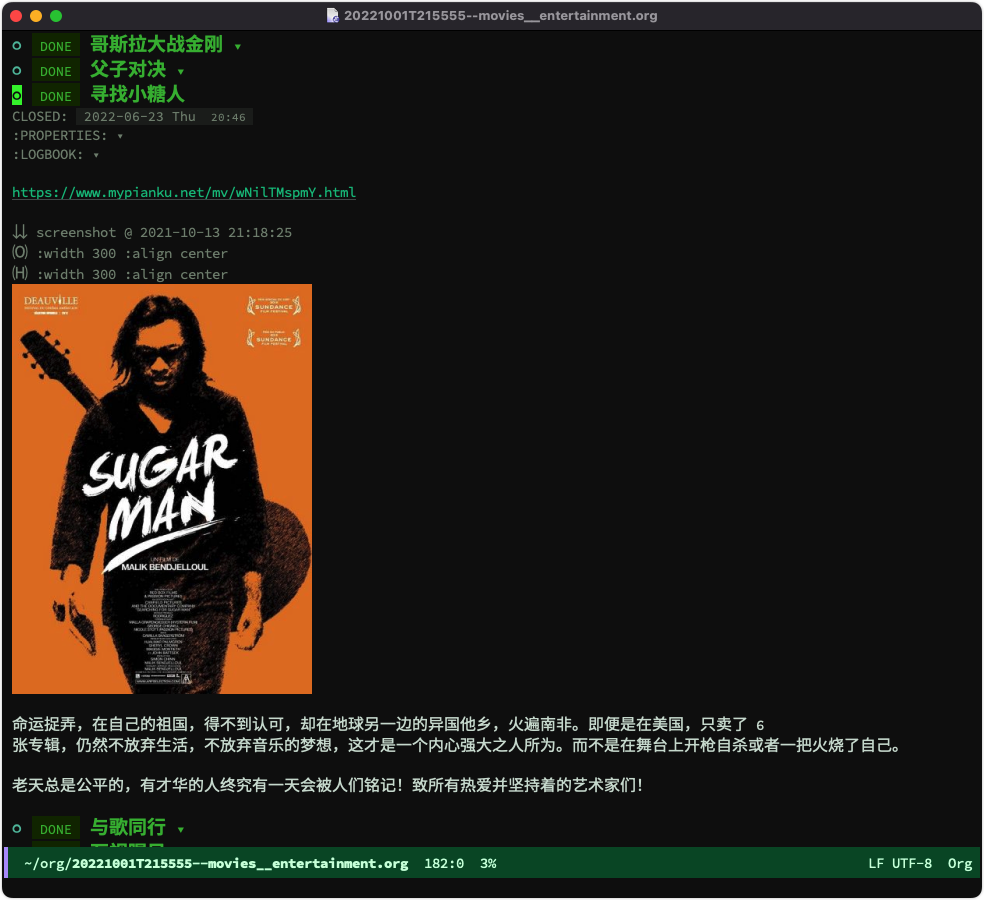
8 结语 🔗
经过今天的学习,我们了解了如何通过Emacs和Org mode来记笔记,我们可以将我们的学习、工作、生活的方方面面通过强大的Org mode记录下来,形成你自己的知识体系,长此以往,你会发现你越来越「厚重」,这就是厚积薄发的过程!
这节课的配置文件的快照见:emacs-config-l12.org
你也可以在 这里 查看最新的配置文件。